Ако използвате приложението Apple Notes, тогава знаете, че то има някои страхотни функции. Една от тези функции включва възможността за заключване на бележки, които създавате с парола. И докато разгледахме тази тема накратко в нашия Бележки за ръководство за потребителя на Mac, има още нещо, което трябва да знаете. Освен това може да използвате приложението само на вашето iOS устройство, а не на Mac.
Този урок ви показва тънкостите при работа със заключени бележки на вашите Apple устройства.
Свързани:
- Как да поддържате вашите Apple бележки организирани
- Бележки не работят на iPadOS или iOS 13? Ето някои полезни съвети и трикове
- Как да разглеждате и намирате прикачени файлове в бележки на вашия MacBook или iPhone
- Най-добрите приложения за ръкописни бележки за вашия нов iPad Pro
- Как да използвате Notes на Mac, пълно ръководство за потребителя
Съдържание
- Работете с вашата парола за Notes
-
Създаване на парола за Notes
- Създаване на парола на iPhone и iPad
- Създаване на парола на Mac
-
Забравяне или нулиране на вашата парола
- Нулиране на вашата парола на iPhone и iPad
- Нулиране на вашата парола на Mac
-
Промяна на вашата парола
- Промяна на вашата парола на iPhone и iPad
- Промяна на вашата парола на Mac
-
Заключване, отключване и премахване на ключалки в Notes
- Заключени бележки на iPhone и iPad
- Заключени бележки на Mac
-
Защитете бележките си с парола
- Подобни публикации:
Работете с вашата парола за Notes
Ето няколко точки, които трябва да имате предвид, ако планирате да работите със заключени бележки.
Парола за различни устройства: Важно е да запомните, че ще използвате една и съща парола за достъп до заключени бележки на всичките си устройства. Така че независимо дали заключвате бележка на iPhone, iPad или Mac, ще използвате една и съща парола, за да отключите бележката си на всички устройства.
Използвайте Touch ID или Face ID: Ако имате устройство, което поддържа Touch ID или Face ID, можете да използвате тази функция, за да отключите заключените си бележки, вместо да въвеждате паролата.
Не се поддържа: Бележки акаунти, които синхронизирате с Gmail, Yahoo или друга услуга на трета страна, не могат да бъдат заключени. Опцията за заключване просто няма да се появи.
Създаване на парола за Notes
Можете да създадете парола, за да заключите вашите бележки преди време или когато искате да заключите бележка. А в iOS можете да го направите на две различни места. Ето как да създадете парола за Notes на iOS и Mac.
Създаване на парола на iPhone и iPad
Във вашите настройки
- Отвори си Настройки и изберете Бележки.
- Докоснете парола.
- Изберете сметка искате да използвате, ако имате повече от един.
- Влез в парола и по избор включва а намек.
- Активирайте Touch ID или Face ID, ако желаете.
- Докоснете Свършен.
Във вашите бележки
- Отворете a Забележка които искате да заключите.
- Докоснете Дял бутон и изберете Забележка за заключване.
- Влез в парола който искате да използвате и по желание да включите a намек.
- Активирайте Touch ID или Face ID, ако желаете.
- Докоснете Свършен.
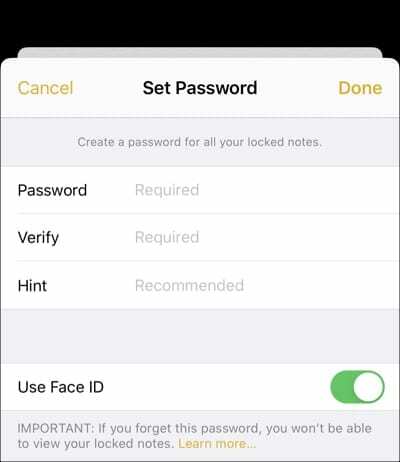
Създаване на парола на Mac
- Отвори Бележки приложение и щракнете Бележки > Предпочитания от лентата с менюта.
- Щракнете върху Задайте парола.
- Влез в парола и изберете сметка ако имате повече от един.
- По желание включете a намек.
- Щракнете върху Свършен.
Силно се препоръчва да включете намек за вашата парола, защото не можете да получите достъп до забравена парола. (Виж отдолу.)
Ако не виждате опциите по-горе за задаване на парола, това означава, че вече имате такава, която сте създали в даден момент.
Забравяне или нулиране на вашата парола
От решаващо значение е да създадете парола, която можете да запомните или да я запишете някъде. Ако забравите паролата си, Apple не може да ви го предостави.
Имате опция да нулирате паролата си. Въпреки това и за съжаление, това няма да ви осигури достъп до вече заключените ви бележки. Единственият начин за достъп до заключени бележки е с оригиналната парола, която сте задали за тях.
Нулирането на вашата парола просто ви позволява да зададете нова парола, която да използвате напред.
Нулиране на вашата парола на iPhone и iPad
- Отвори си Настройки и изберете Бележки.
- Докоснете парола.
- Избирам Нулиране на паролата и въведете своя Парола за Apple ID.
- Докоснете Нулиране на паролата отново въведете новата си парола и по желание включете намек.
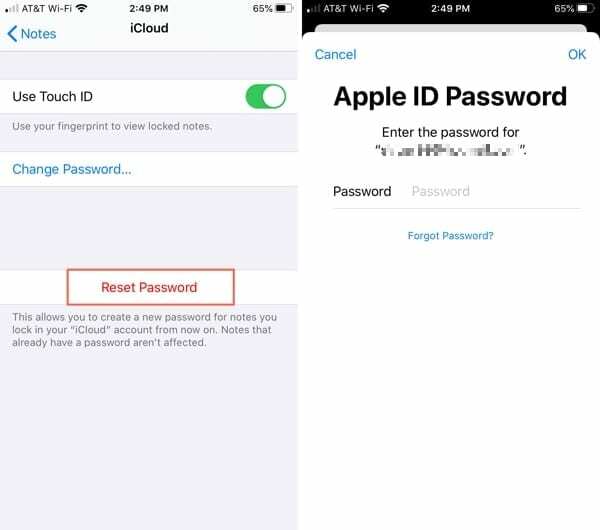
Нулиране на вашата парола на Mac
- Отвори Бележки приложение и щракнете Бележки > Предпочитания от лентата с менюта.
- Щракнете върху Нулиране на паролата и щракнете Добре.
- Въведете своя Парола за Apple ID и щракнете Нулиране на паролата
- Въведете новата си парола и по желание включете намек.
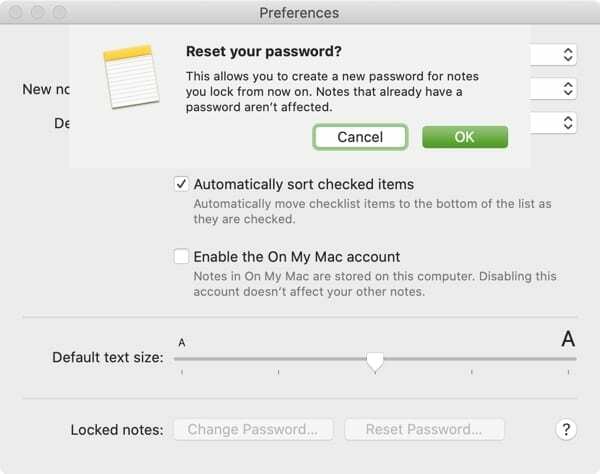
Промяна на вашата парола
Ако искате да промените паролата си и да запомните текущата си, можете да направите това лесно.
Промяна на вашата парола на iPhone и iPad
- Отвори си Настройки и изберете Бележки.
- Докоснете парола.
- Избирам Промяна на паролата и въведете своя Настояща парола.
- Въведете своя нова парола и по желание да включите намек.
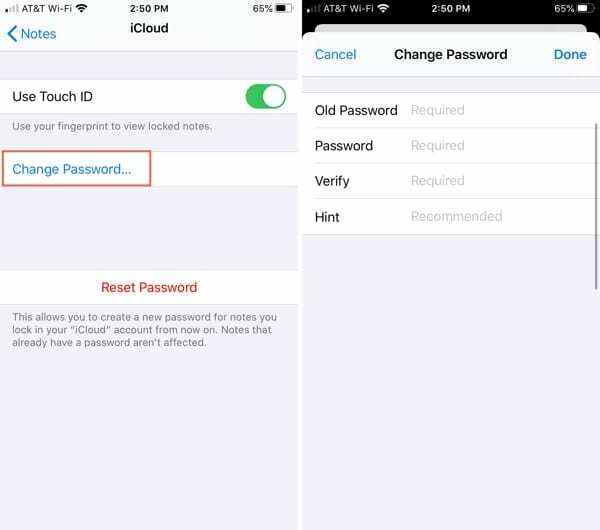
Промяна на вашата парола на Mac
- Отвори Бележки приложение и щракнете Бележки > Предпочитания от лентата с менюта.
- Щракнете върху Промяна на паролата.
- Въведете своя Настояща парола.
- Въведете своя нова парола и по желание да включите намек.
- Щракнете върху Промяна на паролата.
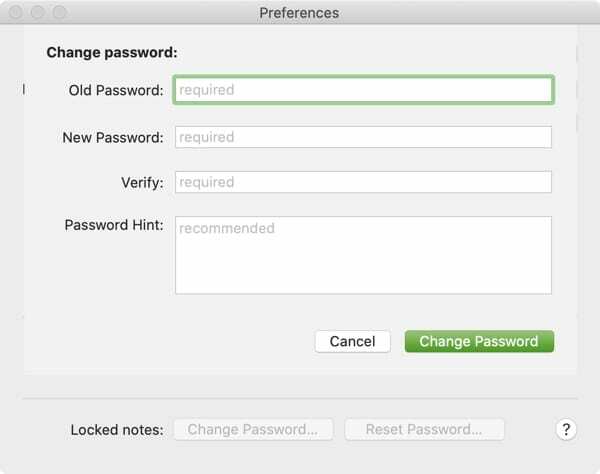
Заключване, отключване и премахване на ключалки в Notes
Когато сте готови да заключите бележка, това е супер просто и отключването или премахването на заключване е също толкова лесно.
Заключени бележки на iPhone и iPad
- Ключалка: Изберете бележката, докоснете Дял бутон и изберете Забележка за заключване.
- Близо: След като добавите ключалката към бележката (по-горе), докоснете катинарчето, за да затворите и заключите бележката.
- Отключи: Изберете бележката, докоснете Вижте бележкаи въведете паролата си (или използвайте Touch ID или Face ID).
- Отстранете ключалката: Изберете бележката, отключете я, ако е необходимо, докоснете Дял бутон и изберете Премахване на заключване.
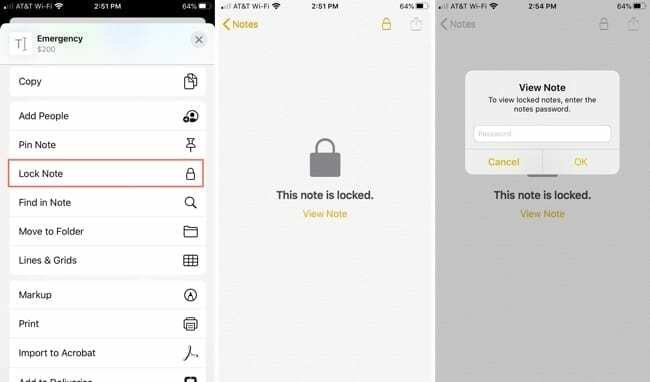
Заключени бележки на Mac
- Ключалка: Изберете бележката и след това щракнете върху катинар в лентата с инструменти щракнете Файл от лентата с менюта или щракнете с десния бутон. Изберете Забележка за заключване.
- Близо: След като добавите ключалката към бележката (по-горе), щракнете върху катинарчето, за да затворите и заключите всички бележки.
- Отключи: Изберете бележката и въведете паролата. Ако използвате вашия Apple Watch за пароли на вашия Mac, можете да го използвате и за отключване на бележки, когато бъдете подканени.
- Отстранете ключалката: Изберете бележката и след това щракнете върху катинар в лентата с инструменти щракнете Файл от лентата с менюта или щракнете с десния бутон. Изберете Премахване на заключване.
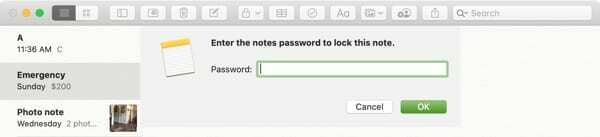
Защитете бележките си с парола
Със сигурност не всяка бележка, която създавате, трябва да бъде защитена с парола. Но за тези, които искате да защитите от други, които може да използват вашите устройства, това е страхотна функция за сигурност.
След като вече знаете как да работите със заключени бележки на iPhone, iPad и Mac, ще започнете ли да използвате парола за тях? Уведомете ни в коментарите по-долу. И не забравяйте, че можете да ни посетите на Facebook и Twitter!

Санди работи дълги години в ИТ индустрията като ръководител на проекти, мениджър на отдел и PMO Lead. Тогава тя реши да следва мечтата си и сега пише за технологиите на пълен работен ден. Санди държи а Бакалаври по наука в Информационни технологии.
Тя обича технологиите – по-специално – страхотните игри и приложения за iOS, софтуер, който улеснява живота ви, и инструменти за производителност, които можете да използвате всеки ден, както в работната, така и в домашната среда.
Нейните статии редовно са публикувани в MakeUseOf, iDownloadBlog и много други водещи технически публикации.